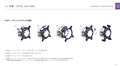このページのスレッド一覧(全3370スレッド)![]()
| 内容・タイトル | ナイスクチコミ数 | 返信数 | 最終投稿日時 |
|---|---|---|---|
| 0 | 9 | 2024年8月13日 23:04 | |
| 0 | 12 | 2024年8月13日 16:52 | |
| 5 | 9 | 2024年8月13日 01:50 | |
| 3 | 4 | 2024年8月12日 12:37 | |
| 6 | 8 | 2024年8月10日 16:22 | |
| 4 | 12 | 2024年8月10日 13:44 |
- 「質問の絞込み」の未返信、未解決は最新1年、解決済みは全期間のクチコミを表示しています
nzxt h5 eliteに f120RGBのケースファン3つ付けたいんですけどケースの裏にあるRGBを制御するやつが1つしか余ってない(フロントのrgbファンで2つ)んですけど、どうすればf120RGBのファンを3つとも光らせることができますか?f120RGBにも制御するやつはあります。
書込番号:25848958 スマートフォンサイトからの書き込み
![]() 0点
0点
ARGB HUBを付けるとか、分岐ケーブルで分岐するとかですかね?
ファンで分岐できないならそれらが必要になります。
書込番号:25848993 スマートフォンサイトからの書き込み
![]()
![]() 0点
0点
デイジーチェーン接続可能 ARGB対応 120mm ケース用ファン OWL-FP1225ARGB-WH1を2つデイジーチェーン(数珠繋ぎ)で配線すれば配線は1つで済み、残りのファンが使えるようになると思います。
https://kakaku.com/item/K0001493090/
書込番号:25848998
![]() 0点
0点
F120RGBの3個パックを買ったって事ですかね?
だったらその3個パックにRGBコントローラーついてたと思います、そのコントローラーにファンのRGB端子を接続してそのコントローラーからのUSB端子をマザーに接続でCAMからLED制御できると思います
H5 ELITEに付属のコントローラは空きが1個しかなく、H510 ELITEの頃のファンとは違い数珠繋ぎ出来なくなりました…ケース付属LEDコントローラとは別にLEDコントローラーを増やすしかないです
要するにLEDコントローラーを2個マザーにUSBで接続する事になります(マザー内部USB端子が足りない場合はUSB HUB等使って接続)
書込番号:25849052 スマートフォンサイトからの書き込み
![]()
![]() 0点
0点
nzxtのファンコントローラー2つ使うのって問題ないんですか?
書込番号:25849292 スマートフォンサイトからの書き込み
![]() 0点
0点
usb足りなくて増設のusbハブってAmazon買えるような2.0対応9ぴんみたいなやつでいいですか?
書込番号:25849297 スマートフォンサイトからの書き込み
![]() 0点
0点
Amazonで買う様なので問題ないです。
書込番号:25849313 スマートフォンサイトからの書き込み
![]()
![]() 0点
0点
一応NZXTでもPC内蔵用のUSB HUB出してる
https://s.kakaku.com/item/K0001343256/
でもケースがH5 ELITEならUSB2.0端子使わないし…マザー内蔵用のUSB2.0端子2個とも空いてないですか?
もしかして他にUSB2.0端子使うパーツ使ってます?
書込番号:25849330 スマートフォンサイトからの書き込み
![]() 0点
0点
自分的にはUSB内部接続用のハブはトラブル多いのでできたら外部から引き込む感じにはなりますが・・・「変換名人 M/B USB変換 USB2.0 A to M/Bピンヘッダー USB2-MB/CA」みたいなものを使った方が良いと思います。
買うならちょっと高いけどNZXTのハブ買った方が良いと思いますけどね。
書込番号:25849349
![]() 0点
0点
kraken x63を使っています。am5のリテンションキットを申請してリテンションキットが2つの届きました。これは片方は裏側にそしてもう片方はクーラーに取り付けるということですか?
書込番号:25848793 スマートフォンサイトからの書き込み
![]() 0点
0点
AM5はマザーの方は外すところが無いので、ヘッドの金具を変えるだけだと思います。
何せ
0.5mm低いだけですから
書込番号:25848806 スマートフォンサイトからの書き込み
![]() 0点
0点
そう言う意味ですね。
そちらとキットとヘッドに付ける金具の両方を使います。
書込番号:25848829 スマートフォンサイトからの書き込み
![]() 0点
0点
kraken x63 のマニュアル を参照してリテンションキットを取り付け(交換)られませんか ?
書込番号:25848831
![]() 0点
0点
それでヘッド金具をつけて、元からついてる抑えネジでヘッドを固定すると思います。
書込番号:25848836 スマートフォンサイトからの書き込み
![]() 0点
0点
OKに見えます。
書込番号:25848853 スマートフォンサイトからの書き込み
![]() 0点
0点
画像 の取り付け方法が参考に・・・
KRAKEN X RGB SERIES
https://www.datocms-assets.com/34299/1670447525-kraken-x-rgb_digital-manual_jp_2206.pdf
書込番号:25848863
![]() 0点
0点
【困っているポイント】
MSI MAG CORELIQUID M240 簡易水冷CPUクーラー FN1949の取り付け方がわかりません
わからないところの説明書のスクショを添付いたします。
どなたか解説してくださる方はございませんか?
書込番号:25838575 スマートフォンサイトからの書き込み
![]() 0点
0点
ユーザーガイドのとおり、取り付けたら良いと思いますが。どこで苦戦しているのか?
ユーザーガイドPDF 直リンクURL
https://download.msi.com/archive/mnu_exe/lc/7ZW4.pdf
書込番号:25838588
![]()
![]() 2点
2点
要らない
マザーCPUファンヘッダーに接続してマザーでファン制御するなら下の電源への接続は不要
書込番号:25838609 スマートフォンサイトからの書き込み
![]()
![]() 1点
1点
ご返信ありがとうございます
教えてくださりありがとうございます!
ちなみに、電源に接続する場合というのはどう言った状況なのでしょうか?
書込番号:25838619 スマートフォンサイトからの書き込み
![]() 0点
0点
どちらかと言いう意味ですが、マザーで制御しないとファンが全開になってしまうのでマザーで制御するなら要らないと言う話になります。
書込番号:25838623 スマートフォンサイトからの書き込み
![]()
![]() 1点
1点
おかげ様でよくわかりました!
ご教授いただき感謝申し上げます!
書込番号:25838633 スマートフォンサイトからの書き込み
![]() 0点
0点
失礼します。私も全く同じものを使っているのですが接続が良くわかりません。
cpuクーラーとファン、それぞれにふたまたに分かれるコードがあるのですが、マザーボードのどこにつなげるのかがわかりません。
ちなみにマザボはASUS PRIME B650-PLUSです。
マザーボードにJRAINBOWがないことと、配線がふたまたに別れていますが、どちらもつながなければいけないのか分からないので教えていただきたいです。
書込番号:25848130 スマートフォンサイトからの書き込み
![]() 1点
1点
スレ主さまが全く同じものを使っておられたので、失礼かと思いましたが、質問させていただきました。
書込番号:25848132 スマートフォンサイトからの書き込み
![]() 0点
0点
ケース:Thermaltake S100 TG
マザーボード:H610M-HVS/M.2 R2.0
ケースに標準装備されてる背面ファンのコネクタはこのマザーボードのどこに接続すればいいのでしょうか?
マザーボード右上にあるCHA_FAN1/WPであってますか?
![]() 0点
0点
そこで合ってます。
ファンを増設する場合はコネクタが足りないですね。
FAN-HUBが必要になるかもですね。
https://www.gdm.or.jp/review/2020/1030/365477/5
書込番号:25847322 スマートフォンサイトからの書き込み
![]() 1点
1点
>揚げないかつパンさん
ありがとうございます
一先ず背面ファンのみで組んで増設する場合はHUBで対応しようと思います。
書込番号:25847329
![]() 0点
0点
>ぴろせみさん
前の書き込みへ5人の方はレス書かれてます、こちらへ先ず書き込みされてみてください。
書込番号:25843484
![]()
![]() 5点
5点
性能的にはRTX 4070 SUPERが上であろうが、RX 7800 XTの魅力は低価格。
>この背景には、RTX 4070より速くてVRAMが多いAMDのRadeon RX 7800 XTが最安では8万円前後で売られており、伸びしろの大きい(と見込まれている)WQHDゲーミング向けGPUシェアを大いに脅かしているからだ。
https://ascii.jp/elem/000/004/179/4179725/
性能の直接比較は下記URL。
https://technical.city/ja/video/Radeon-RX-7800-XT-vs-GeForce-RTX-4070-SUPER
書込番号:25843496
![]() 0点
0点
RX7800XTはAFMF2が使える事。
※ まだPreviewDriverだけど
RTX4070Superはレイトレがかなり強い。消費電力が低い。
書込番号:25843504 スマートフォンサイトからの書き込み
![]()
![]() 0点
0点
7800XTはVRAMが多いから、クリエイティブ系には助かる、、、動くとは限らないけどw
書込番号:25843535
![]() 0点
0点
>ぴろせみさん
>rx7800xtとrtx4070superどちらがいいか
次を参照に決めてください。
https://technical.city/ja/video/Radeon-RX-7800-XT-vs-GeForce-RTX-4070-SUPER
書込番号:25843562
![]() 1点
1点
ゲーム用途でしたら圧倒的にnvidiaです
radeonが駄目とかは無いですが 使用目的に合わせて購入して下さい
値段の動向みながら決めた方が宜しいですね
書込番号:25843579 スマートフォンサイトからの書き込み
![]() 0点
0点
>ぴろせみさん
ゲーム用途であれば、rtx4070superが有利。
普通の用途ならrx7800xtです。
自分は自作機は6900XT。
ノートパソコンは3080です。
昔は原付バイクを所有していて、ノートパソコンを持ち運んで友人の家で遊んでましたが、
今はネットゲーで済ませているので、PS5でネットゲーしてます。
※今は自分の好みではないけど、PS5で「the first descendant」をやってます。
韓国のNEXON製のゲームです。
ちなみに韓国メーカーは基本的に嫌いです。
書込番号:25844340
![]()
![]() 0点
0点
CPU メモリ グラボの接続を確認
おっと電源の確認も忘れずに^^
書込番号:25844798
![]() 0点
0点
構成も状況説明も何も無いなら答えようが無いです。
取り敢えず、接続は全部大丈夫か?
CPUクーラーのファンは回っているのか?
全く電源が入らないならPower-SWを挿してないとか?
画像があるならPCの画像も欲しい
ステータスランプがあるならその状況
Beepスピーカーがあるならその状況
そのくらいは書いて欲しい
書込番号:25844799 スマートフォンサイトからの書き込み
![]() 0点
0点
CPU intel core i7-14700K
GPU GeForce RTX 4079ti super
CPUクーラー CORELIQUID E360
SSD SK Hynix Platinum P41SSD PCle NVMe M.2
メモリ VENGEANCE RGB DDR5 32GB 6000MHz
マザーボード Z790 TOMAHRWK MAX WIFI
電源 A850G PCIE5
です。
書込番号:25844806 スマートフォンサイトからの書き込み
![]() 0点
0点
PC初心者でどこの写真があれば分かるかを知らないので教えて欲しいです!あとBEEPスピーカーはないですすいません
書込番号:25844812 スマートフォンサイトからの書き込み
![]() 1点
1点
再度全部外して、組みなおしがいいのでは
電源ケーブルの差し直しも
なお、BIOSのバージョンはわかりますか?
以下の通り「7E25vA1」以上でないとCPU動きませんよ!
BIOS古いのはでは??
--------------------
Core i7 Raptorlake Refresh i7-14700K 100 3.4GHz 28MB 33MB B0
125 UHDGraphics770 7E25vA1.zip
AMI BIOS 7E25vA1 2023-09-14 9.43 MB
--------------------
書込番号:25844829
![]() 0点
0点
画像を見ました。
これをみるとBOOTのグリーンのLEDが点灯しています。
ここまで来ているなら、可能性は絞られます。
まず、グラボからモニターへの接続はしているか?
HMDIでの接続ならDPに変えてみる。またはその逆。
NumLockキーを数度おしてキーボードのLEDが切り替わるならBIOS画面は出ているが、表示出来ない状況と考えられます。
それでダメならグラボを外してマザーから出力して見てください。
書込番号:25844839 スマートフォンサイトからの書き込み
![]()
![]() 1点
1点
グラボ外して、CPUから映像出力してみましょう。
書込番号:25844841
![]() 0点
0点
DP接続したら無事起動出来ました!!!ありがとうございました!!
書込番号:25844910 スマートフォンサイトからの書き込み
![]() 1点
1点
クチコミ掲示板検索
新着ピックアップリスト
-
【Myコレクション】メイン機メモ
-
【Myコレクション】これ買っちゃおっかな〜
-
【欲しいものリスト】次のMini-ITX このPCケースに惚れそう
-
【欲しいものリスト】Core Ultra 3 205出たらこのくらいで組みたい
-
【欲しいものリスト】グラボなし
価格.comマガジン
注目トピックス
(パソコン)
デスクトップパソコン
(最近3年以内の発売・登録)